Artigos em Destaque
- 01 Melhor software para particionar hd
- 02 Como particionar o disco rígido no Windows
- 03 Como estender a unidade C ou partição de disco no Windows 10
- 04 Como mesclar/unir partições de disco no Windows 10/8/7
- 05 Como redimensionar partição Windows 11/10
- 06 Como recuperar partição de disco excluída ou perdida no Windows 10
- 07 Como excluir todas as partições no Windows 11/10/8/7
- 08 Como ocultar uma partição ou mostrar partições ocultas de disco
Windows 10 é o novo sistema operacional do Microsoft Windows. Você está pensando na instalação do Windows 10 agora? Você já preparou um gerenciador de partição em sua caixa de ferramentas para melhorar a administração do Windows 10? Ou seja, já criou uma nova partição para a instalação, ou estendeu a partição do sistema para atingir um bom desempenho no Windows 10, etc. E este artigo irá apresentar um software fácil para redimensionar partições no Windows 10.
Pode Norton Partition Magic redimensionar a partição no Windows 10?
Partition Magic é executado no Microsoft Windows 98, Me, NT, 2000 e XP, mas o Windows Vista, Windows 7/8/10 e Windows Server 2003/2008/2012 não são suportados por Norton Partition Magic.
Pode Gerenciador de Disco embutido no Windows 10 redimensionar partição?
A resposta é SIM. O Gerenciador de Disco embutido no Windows 10 tem a capacidade de diminuir o volume e extender o volume. Somente clique em "Meu Computador", selecione "Gerenciar", e você obterá uma janela pop-up, escolha "Gerenciamento de Disco" na barra de navegação à esquerda. E, em seguida, a condição do disco rígido irá mostrar como abaixo.

Então você precisa fazer um clique direito sobre a partição que você quer encolher, e escolha "Diminuir Volume", em seguida, digite um número de quanto espaço em disco que você deseja liberar.
Quando há algum espaço não alocado ao lado da partição que você deseja estender e clique a partição que você deseja estender, escolha "Estender Volume", e digite o número do espaço não alocado. Assim o redimensionamento da partição no Windows 10 é feito.
Embora haja alguma melhoria da Ferramenta de Gerenciamento de Disco no Windows 10, ainda tem muitas limitações na gestão de partição. (Por favor, consulte a tabela de comparação abaixo). Porque alguns gerenciadores de partição avançados no Windows 10 ainda não estão disponíveis quando você encontrar a sua partição do sistema está fora do espaço que será em vermelho como abaixo:

Nesta condição, as pessoas têm de procurar melhor software de gerenciador de partição para o Windows 10. EaseUS Partition Master, um software gratuito e abrangente de gereciador de partição de disco rígido e otimização do sistema para administração baseada no Windows, funciona bem com o Windows 10.
EaseUS Partition Master VS Gerenciador de Disco embutido no Windows 10
| Características | EaseUS Partition Master | Windows 10 Disk Management |
| Unir partição | | |
| Mover partição | | |
| Redimensionar volume dinâmico | | |
| Copiar volume dinâmico, copiar disco/partição | | |
| Estender partição de sistema NTFS sem reiniciar | | |
| Criar, apagar, formatar, alterar letra de unidade, definir activo | | |
| Estender/diminuir FAT | | |
| Estender/diminuir NTFS | | |
| Recuperação de partição | | |
| Esconder, rotular, verificar partições | | |
| Excluir todas as partições | | |
| Esquema de partição | | |
| Criar disco de inicialização WinPE | | |
| Suportar disco GPT | | |
Então essa é a principal diferença entre EaseUS Partition Master e Windows 10 Ferramenta de Gerenciamento de Disco. Você pode verificar características mais detalhadas de EaseUS Partition Master.

Como redimensionar a partição do Windows 10 com EaseUS Partition Master?
O gerenciador de partição da EaseUS oferece uma maneira simples e conveniente para gerenciar suas partições, EaseUS Partition Master funciona bem no Windows 10, Windows 8, Windows 7, Windows Vista e Windows XP. Ele permite estender a partição do sistema, criar, apagar, redimensionar/mover, copiar, juntar, dividir ou formatar a partição.
Passo 1. Localize a unidade ou a partição
Qual unidade ou partição você deseja ajustar seu tamanho? Clique com o botão direito do mouse e escolha "Redimensionar/Mover".
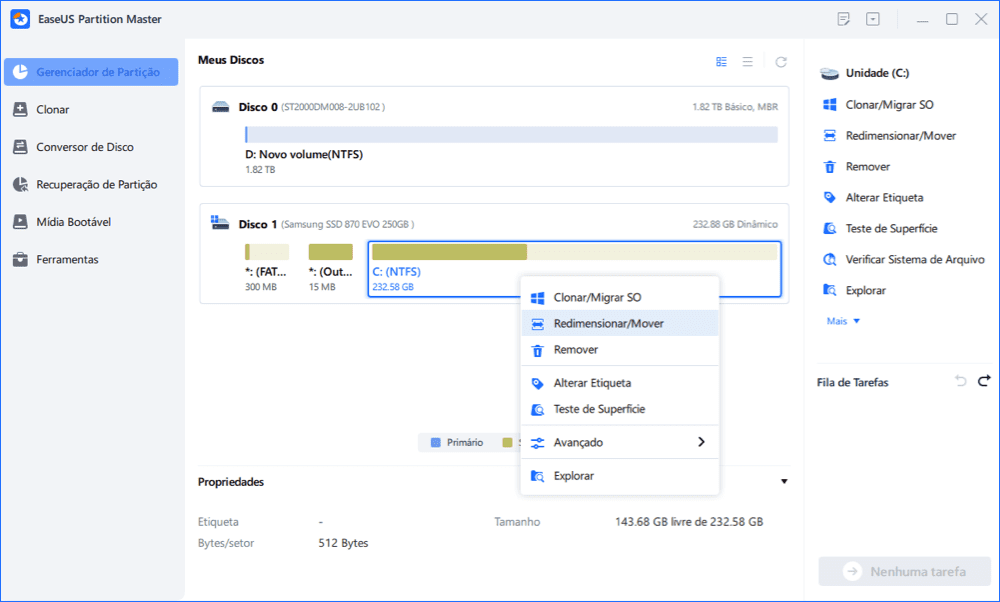
Passo 2. Redimensione a partição
Você pode encolher a partição selecionada ou estendê-la.
Para reduzir a partição, basta usar o mouse para arrastar uma das extremidades para o espaço não alocado. Expanda a lista "Configurações Avançadas", onde você pode ver o espaço exato em disco para cada partição. Uma vez feito, clique em "OK".
Fig. 1 Espaço não alocado após da unidade.
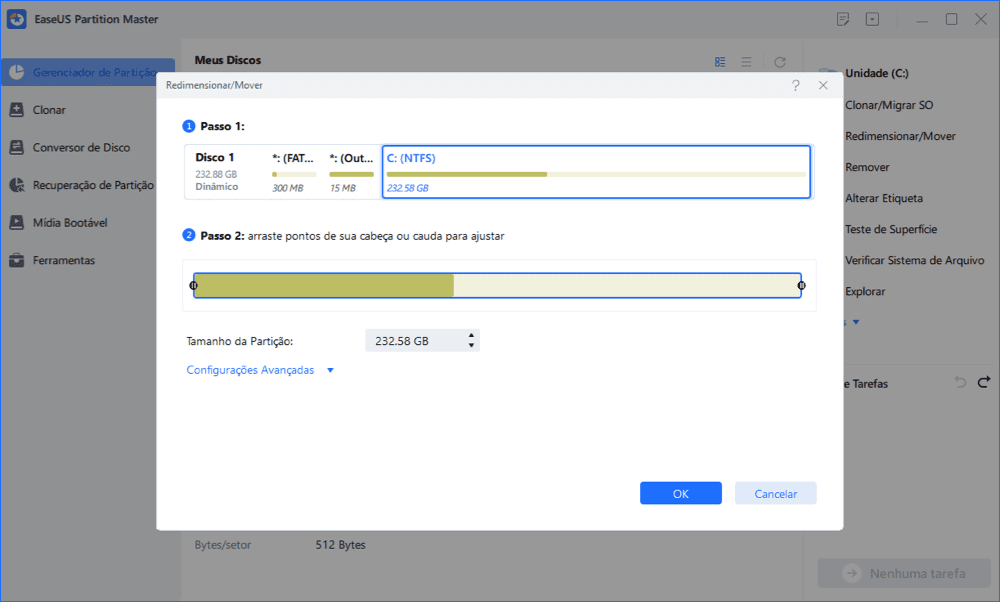
Fig. 2 Espaço não alocado antes da unidade.
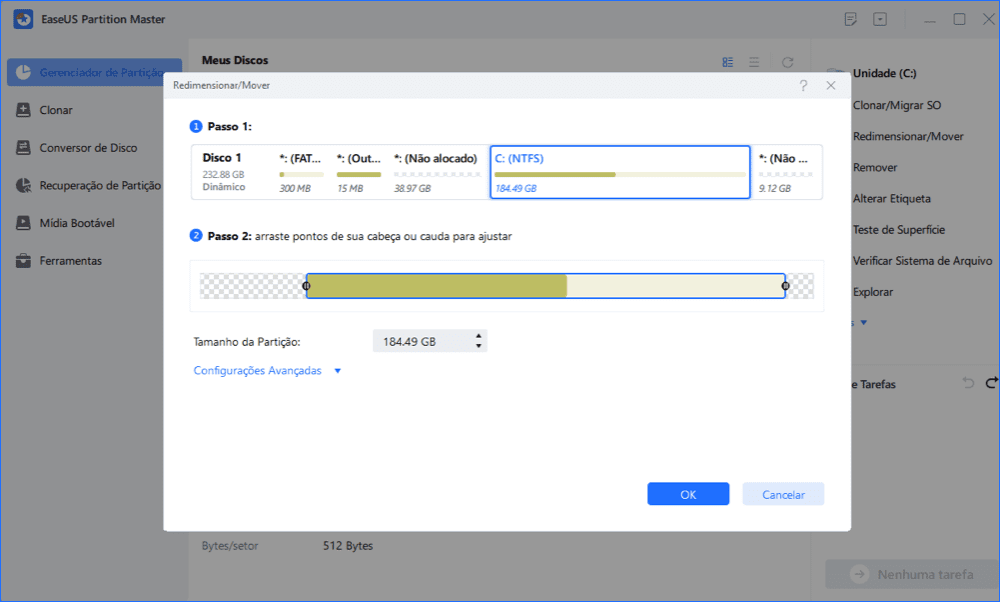
Fig. 3 Adicione espaço não alocado à partição.
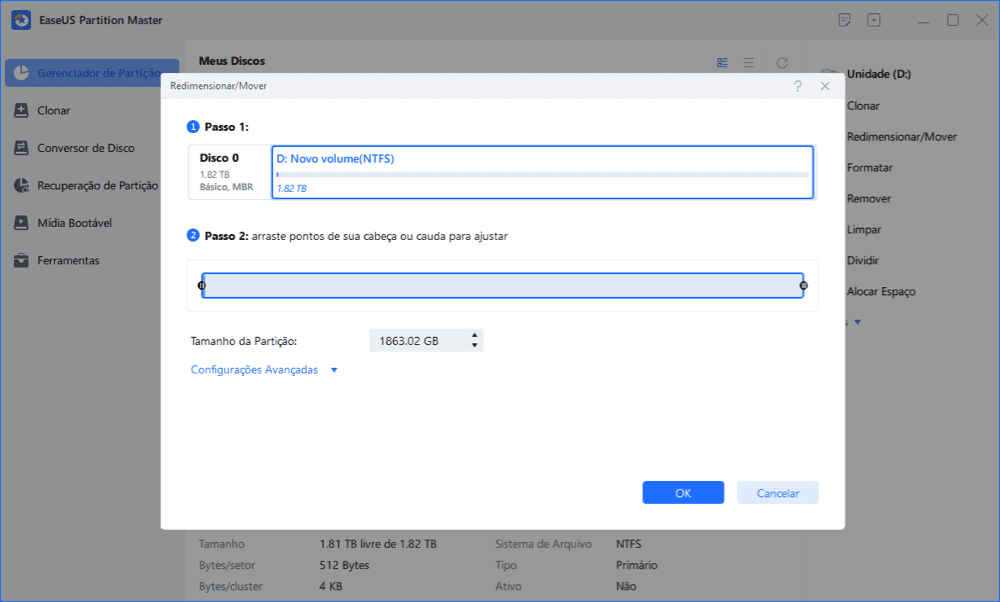
Passo 3. Aplique alterações
Nesta etapa, você verá as novas informações e diagrama da partição do disco.
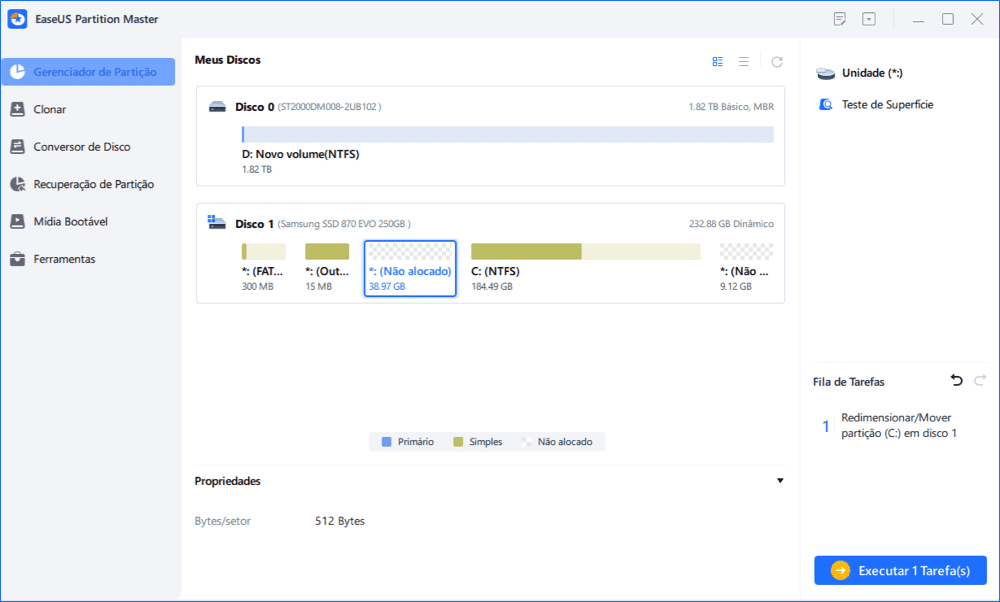
Para salvar as alterações, clique no botão "Executar Tarefa" e depois em "Aplicar".
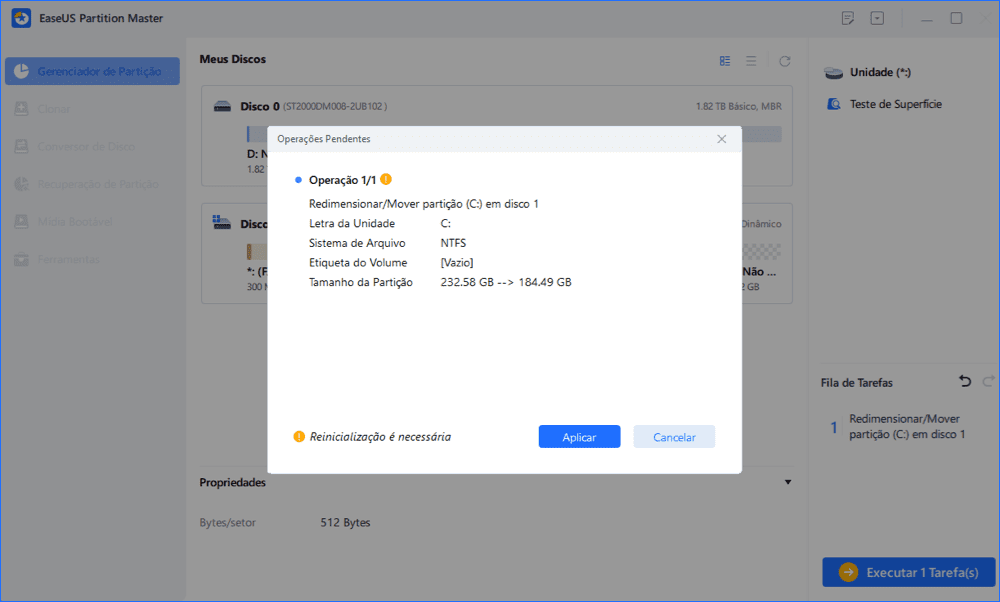
As Pessoas Também Perguntam - Perguntas Frequentes Sobre Partição de Redimensionamento do Windows 11/10
1. O Partition Magic pode redimensionar a partição do Windows 11/10?
Não mais. O Partition Magic é executado no Microsoft Windows 98, Me, NT, 2000 e XP, mas Windows Server 2003, Windows Vista, Windows 7, Windows Server 2008, Windows Server 2012, Windows 8 e Windows 11/10 não são compatíveis com o Norton Partition Magia.
2. O que é diminuir um volume?
A operação de redução significa a prática de tentar diminuir o tamanho de uma partição do disco rígido para criar espaço não alocado que você pode usar para muitos propósitos. Você pode adicionar o espaço não alocado à outra partição que precisa de mais espaço ou simplesmente criar uma nova partição com uma letra de unidade no espaço não alocado.
3. A redução de um volume apaga os dados?
Conforme explicado, reduzir o volume é criar espaço não alocado, mas não afetará os dados existentes. Não importa se você está usando o comando Gerenciamento de disco, o EaseUS Partition Master ou DiskPart, basicamente nenhuma perda de dados ocorrerá.
4. Não é possível reduzir a partição sem espaço suficiente?
Se o volume do disco que você está tentando reduzir contiver arquivos imóveis e esses arquivos imóveis estiverem no meio do disco rígido, é provável que você receba esse erro.
5. Não pode encolher um volume além do ponto?
Quando você reduz uma partição, certos arquivos, como o arquivo de paginação ou a área de armazenamento de cópia de sombra, não podem ser realocados automaticamente; portanto, você não pode diminuir o espaço alocado além do ponto em que os arquivos imóveis estão localizados.
Este artigo ajudou você?
Artigo Relacionado
-
Solução para formatar SanDisk: formate o SanDisk para o melhor desempenho por conta própria
![author icon]() Leonardo 2025-10-12
Leonardo 2025-10-12 -
O Steam não está reconhecendo o segundo disco rígido? Suas soluções estão aqui
![author icon]() Leonardo 2025-08-26
Leonardo 2025-08-26 -
Como ignorar a tela azul da chave de recuperação do BitLocker
![author icon]() Leonardo 2025-09-28
Leonardo 2025-09-28 -
Corrigir SFC SCANNOW travado em 30/04/69/93 |6 maneiras eficientes
![author icon]() Leonardo 2025-10-05
Leonardo 2025-10-05